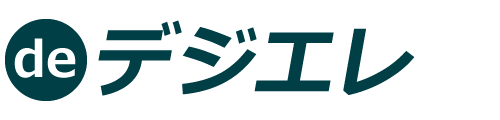フォントオーサム
第44回 Lightning PRコンテンツブロックの設定方法を解説
WordPressテーマLightningのVKブロック(VK Blocks)の一つ「PR Contentブロック」の設定方法を解説しています。画像とテキストの組み合わせのブロックです。テキスト部分には、見出しとボタンの表示もできます。画像の位置を左右変えられます。ボタンにはアイコン(FontAwesome)の表示も可能です。
第39回 Lightning 枠線ボックス(囲み枠)ブロックの設定方法を解説
WordPressテーマLightningのVKブロック(VK Blocks)の一つ「枠線ボックスブロック」の設定方法を解説しています。枠線ボックスを使うことで、囲み枠を簡単に設定することができて便利です。見出しを付けたり、アイコンを付けることもできます。枠線ブロックの中に他のブロックを配置することもできます。
第37回 Lightning 横並びボタンブロックの使い方を解説
WordPressのテーマLightningの横並びボタンブロックの使い方(ボタンの設定方法やカスタマイズ方法)につて解説をしています。ボタン内にFontAwesomeのフォントアイコン表示や、サブテキスト表示もできます。ただ、横並びボタンブロックは有料版Lightningで使える機能となっていますので、無料版Lightning利用の方はWordPress標準の「ボタンブロック」で横並びボタン表示をするといいです。
第36回 Lightning VKボタンブロックの使い方を解説
WordPressのテーマLightningのVKボタンブロックの使い方につて解説をしています。WordPress標準のボタンブロックもあるのですが、今回は、LightningのVKボタンブロックの方の使い方(ボタンの設定方法やカスタマイズ方法)について解説します。ボタン内にFontAwesomeのフォントアイコンを表示させたり、サブテキストを表示させたりできます。
第31回 Lightningの「PRブロック」の設定方法を解説
WordPressテーマLightningのVKブロック(VK Blocks)の一つ「PRブロック」の設定方法を解説しています。基本的にはトップページに使用して、アクセスした方に見て頂きたいページをPRして誘導する働きをします。画像にFontAwesomeアイコンや写真・イラストを配置することができます。
第27回 Lightningの「アイコンブロック」の使い方
WordPressテーマLightningのVK Blocksの一つ「アイコンブロック」の使い方を解説しています。FontAwesome のアイコンを簡単に配置することができ、見出しのアイコンとして使うなどすれば、ウェブサイトのデザイン性もより増す効果をもたらすことができます。
第26回 WordPressでヘッダーメニューにアイコンを表示させる方法を解説
WordPressでヘッダーメニューにアイコンを表示させる方法としてFont Awesome/フォントオーサムのプラグインを導入する方法があります。フォントオーサムのアイコンのHTMLコードをコピーして、WordPressのメニュー設定で各メニュータイトルの前に貼り付けます。その手順をキャプチャ画像を交えながら解説しています。ちなみに、テーマはCocoon(コクーン)です。
第25回 Lightningでヘッダーメニューにアイコンを表示させる方法を解説
WordPressのテーマLightningはヘッダーメニューにアイコンを表示させることが簡単にできます。Lightningは標準で(プラグインなしで)、Font Awesome/フォントオーサムが利用可能なので、表示したいアイコンのHTMLコードをメニュー設定で入力するだけで表示できます。その方法をキャプチャ画像を交えながら解説しています。